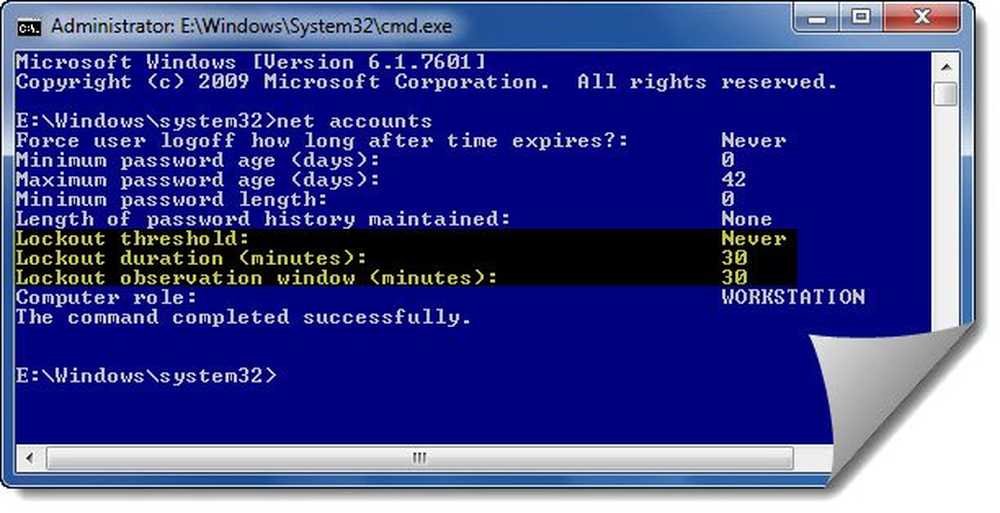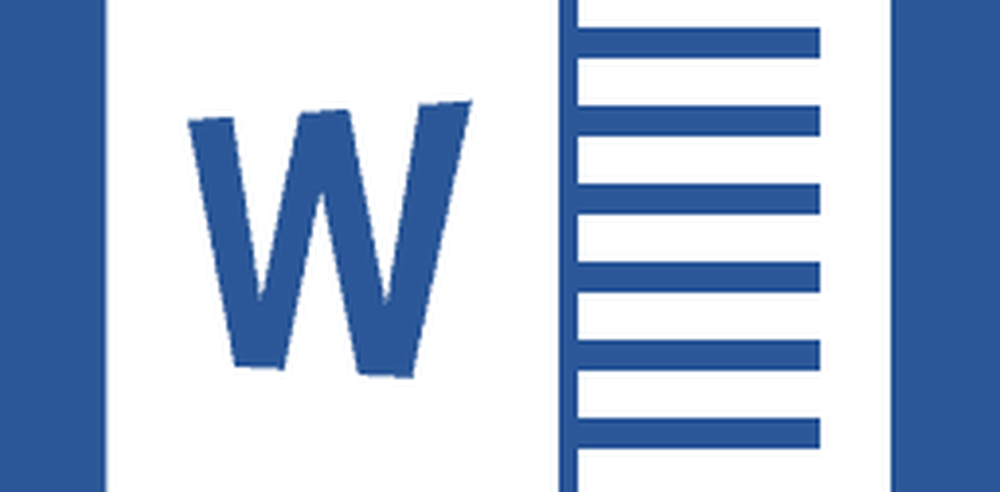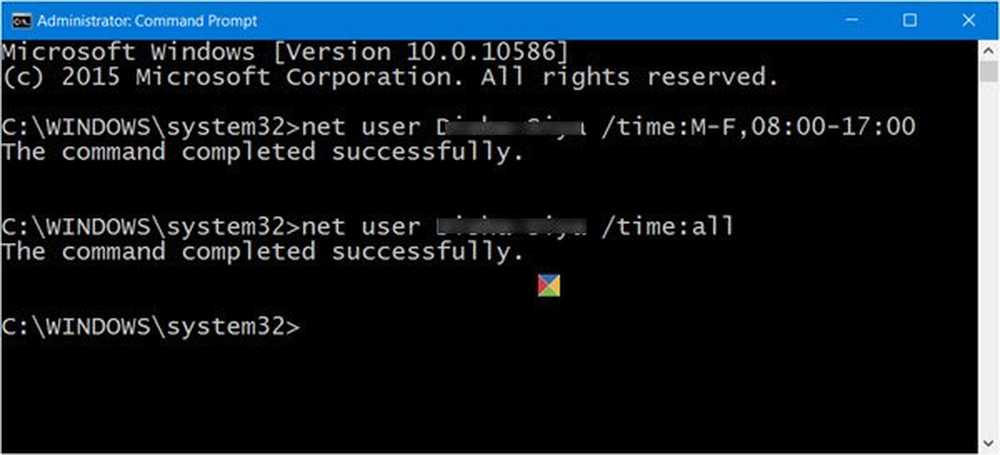Hoe u uw iPhone, iPad of iPod Touch kunt herstellen naar de fabrieksinstellingen

Download en installeer de nieuwste versie van iTunes als je dit nog niet hebt. Als je iTunes hebt, zorg er dan voor dat je update naar de nieuwste versie. Sluit vervolgens uw apparaat aan op uw pc.

Start iTunes. Je iPod verschijnt onder Apparaten in het linkerdeelvenster. Markeer het en klik in het rechterdeelvenster onder Versie op Herstellen.
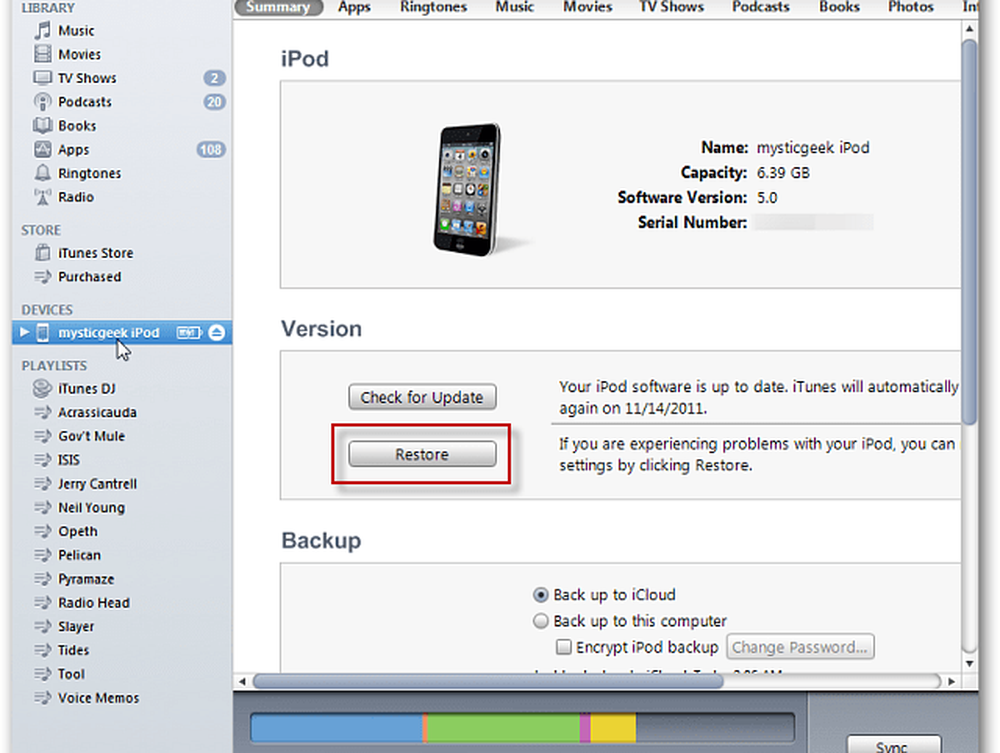
ITunes zal een bericht weergeven met de vraag of je eerst een back-up wilt maken. Ik raad het je aan. Klik op Back-up.

Dan krijg je een bericht met de vraag of je zeker weet dat je wilt herstellen. Klik op Herstellen.
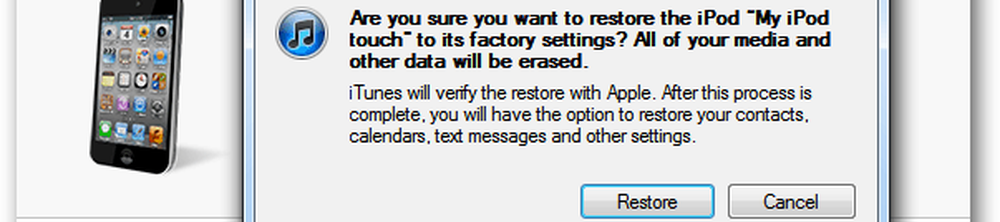
Er verschijnt nog een bericht met vragen over aankopen die nog niet zijn overgezet naar iTunes. Omdat iCloud u toestaat om aankopen over te zetten, selecteer ik Annuleren, maar het is aan u.

Nu start het Factory Restore-proces.

Zorg er op dit punt voor dat je je iPod niet loskoppelt tot het proces volledig is voltooid.

Je ziet een reeks verschillende berichten bovenaan iTunes, zodat je het herstelproces kunt volgen.
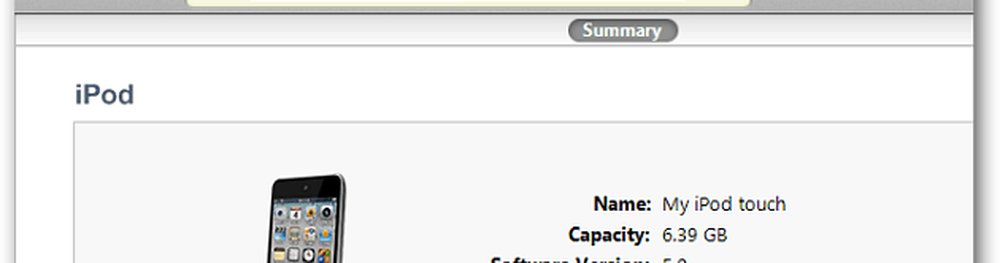
U hoort het vertrouwde USB-geluid terwijl het proces is voltooid en ziet het volgende bericht verschijnen in het systeemvak.

Bijna klaar. Kies nu of u wilt herstellen van de door iTunes gemaakte back-up of deze wilt instellen als een nieuw apparaat. Ik wil een schoon apparaat, dus ik ga met het instellen als een nieuwe iPod. Klik op Doorgaan.
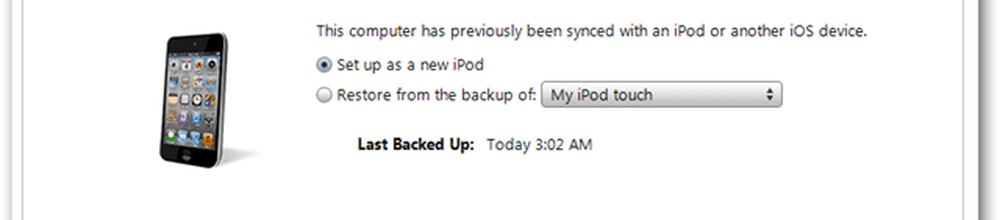
Geef uw apparaat een naam en vink een van de andere selecties aan als u dat wilt. U kunt uw apparaat altijd ook op een later tijdstip hernoemen. Ik wil een schoon nieuw apparaat dus ik heb ze allemaal uitgevinkt. Klik op Gereed.
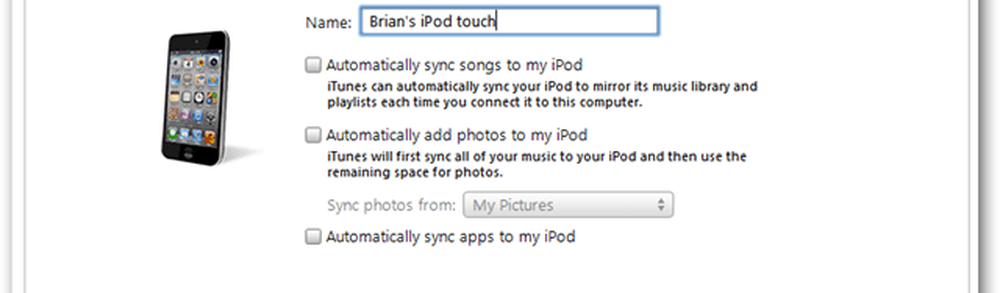
Je ziet de laatste vier stappen van synchroniseren en je apparaat instellen op fabrieksinstellingen.

Wanneer het herstelproces is voltooid, werpt u uw iPod uit.
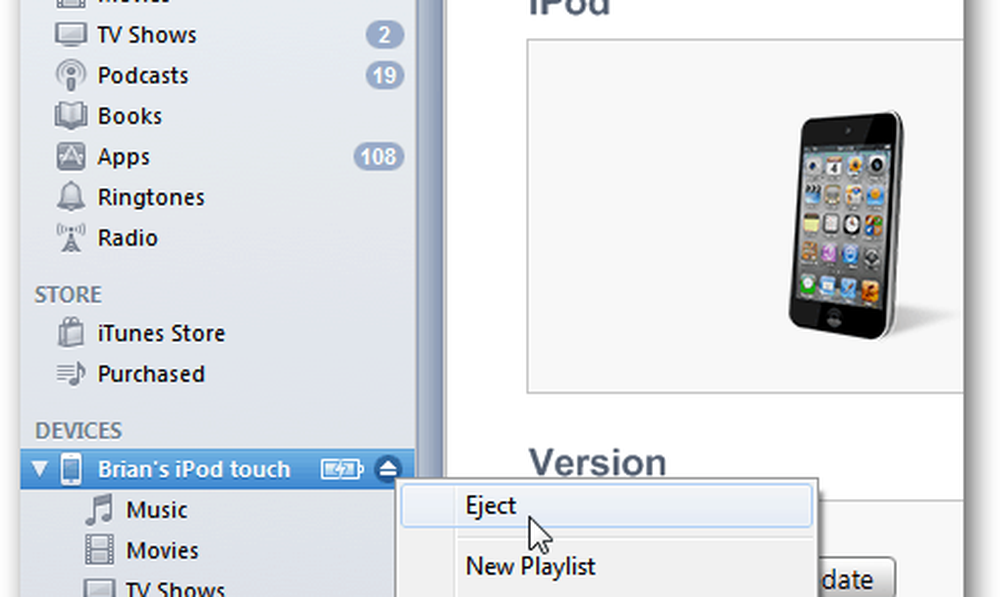
Nu kunt u beginnen uw verse nieuwe apparaat te gebruiken.
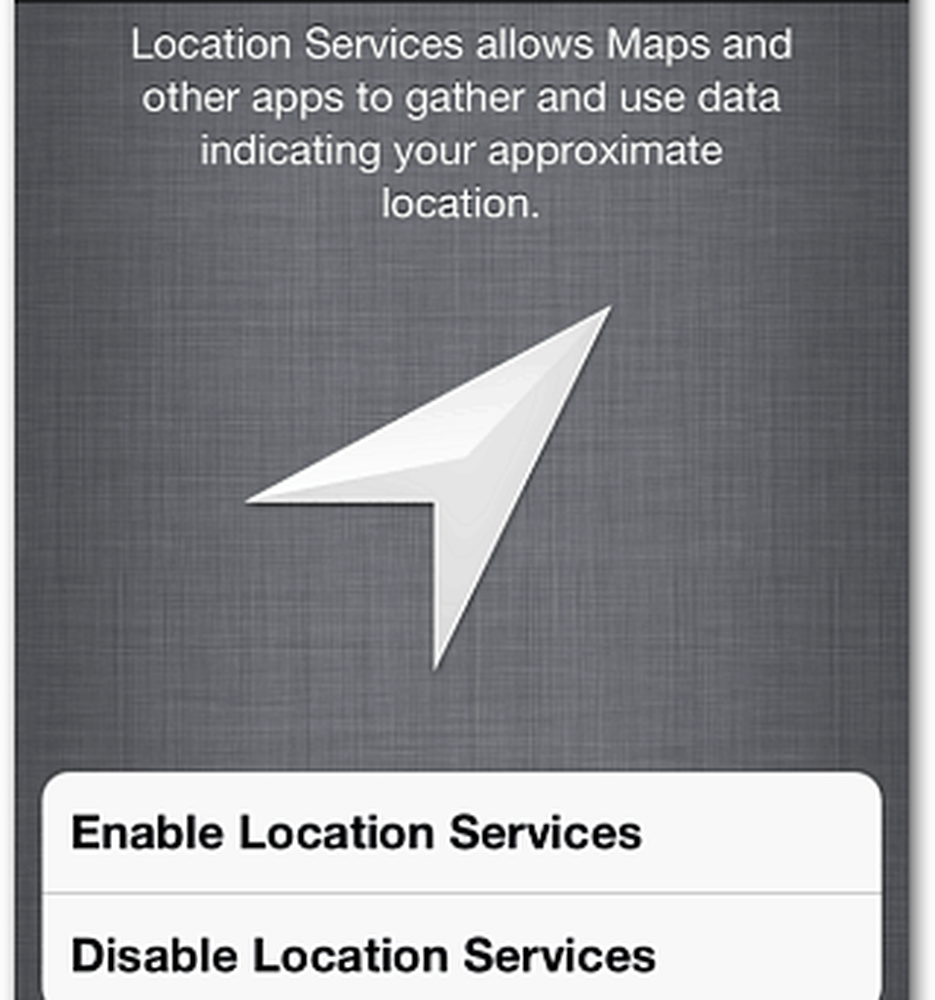
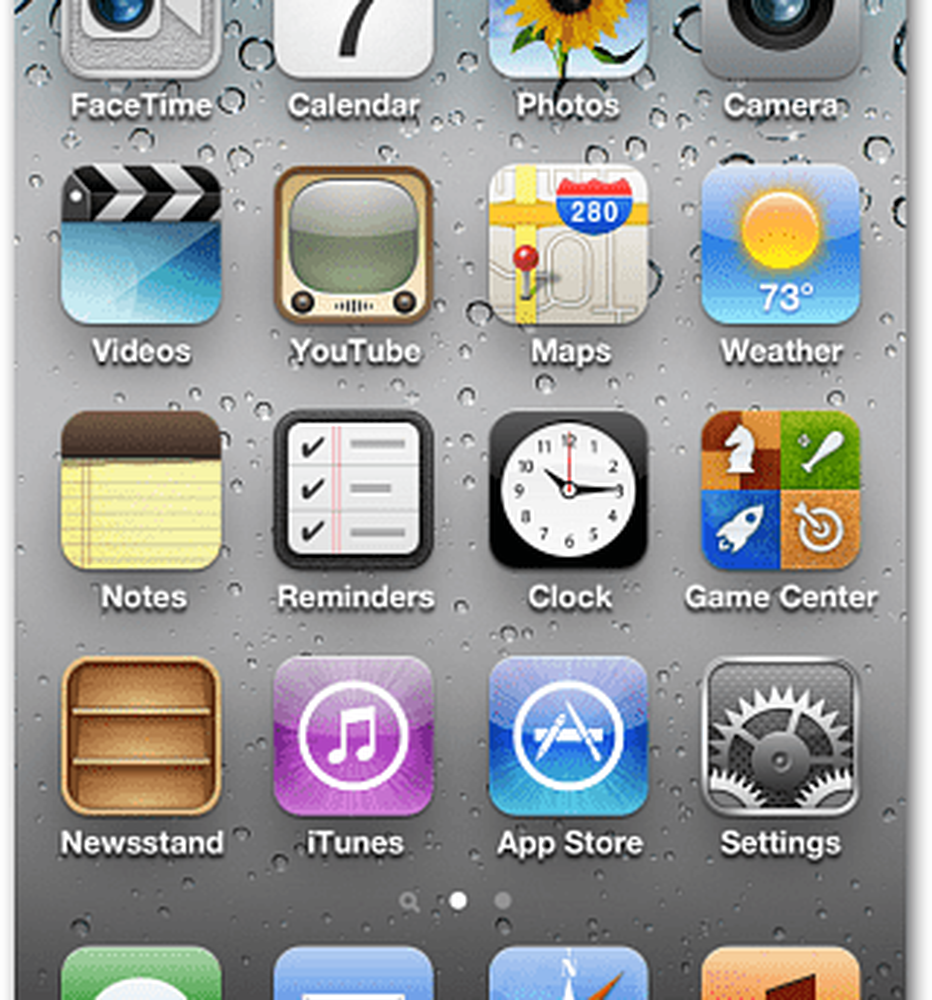
Het herstelproces van je iPad of iPhone is in wezen hetzelfde, met een paar verschillen.